Internet non funziona anche se è connesso: come risolverlo?
Senza Categoria / / August 05, 2021
Nell'era odierna, Internet è diventata una necessità. Che tu lo usi per guardare Netflix, giocare o lavorare da casa, hai bisogno di una connessione Internet stabile. E quando Internet smette di funzionare anche se è connesso a una connessione Wi-Fi adeguata, è allora che iniziano i problemi.
È molto frustrante quando sei nel raggio del tuo router, hai l'autorizzazione per il Wi-Fi, ma Internet non funziona ancora. Stai calmo, perché abbiamo alcuni suggerimenti che risolveranno la tua connessione a Internet in pochissimo tempo. Resta con noi fino alla fine di questo articolo e siamo sicuri che troverai il metodo giusto per riparare la tua connessione Internet.
Sommario
-
1 Metodi per correggere Internet che non funziona anche se è connesso:
- 1.1 Metodo 1: riavvia il router
- 1.2 Metodo 2: risolvere i problemi della scheda di rete
- 1.3 Metodo 3: svuota la cache DNS
- 1.4 Metodo 4: conflitto di modalità wireless
- 1.5 Metodo 5: correzione del conflitto di indirizzi IP
- 1.6 Metodo 6: driver di rete danneggiati o obsoleti
- 1.7 Metodo 7: contatta il tuo provider di servizi Internet
Metodi per correggere Internet che non funziona anche se è connesso:
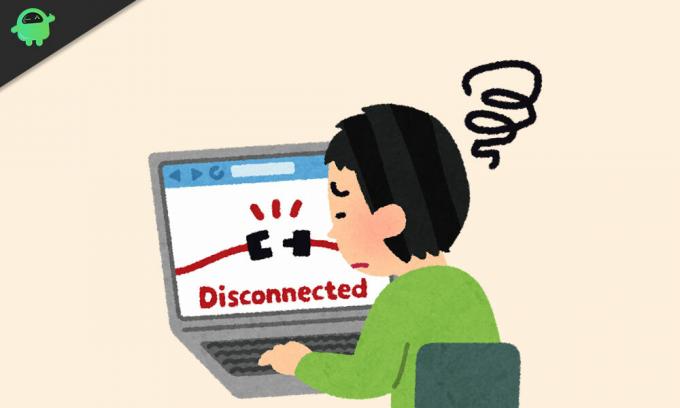
Metodo 1: riavvia il router
Prima di passare a soluzioni complesse, prova a riavviare il router. Può sembrare sciocco, ma a volte il semplice riavvio del router risolve tutto. Spegni il router, lascialo per 30 secondi, quindi accendi il router. Vedi se riesci a usare di nuovo Internet.
Metodo 2: risolvere i problemi della scheda di rete
Se non puoi utilizzare Internet su un solo dispositivo, ma gli altri funzionano correttamente, il problema risiede nel dispositivo, non nel router Wi-Fi. Segui i passaggi indicati di seguito per ripristinare Internet.
- Trovare il Rete icona sulla barra delle applicazioni.
- Fai clic destro su di esso e scegli "Risolvere problemi.“
- Ora, Windows proverà a risolvere il problema da solo.
- Al termine del processo, riavvia il computer e verifica se il problema è stato risolto.
Se la risoluzione dei problemi non risolve il problema per te, prova la soluzione successiva.
Metodo 3: svuota la cache DNS
La cache DNS danneggiata creerà il conflitto di mancata corrispondenza dell'indirizzo IP. Se la cache DNS del tuo dispositivo è stata danneggiata, ti impedirà di connetterti a Internet. Per risolvere questo problema, devi seguire questi passaggi e svuotare la cache DNS.
- stampa Tasto Windows + R.
- Genere "cmd"E premere accedere.
- Apri la finestra Command Please con privilegi di amministratore.
- Ora, digita la seguente riga di comando e premi Invio.
ipconfig / flushdns
- Al termine del processo, riavvia il computer.
- Verifica la connessione a Internet.
Metodo 4: conflitto di modalità wireless
Se il dispositivo è in grado di utilizzare la modalità wireless più vecchia (802.11b) e il router utilizza la modalità wireless più recente (802.11ac), si verificherà un conflitto tra il dispositivo e il router. Il tuo dispositivo non può connettersi alla modalità wireless più recente e quindi non hai Internet. Per risolvere questo problema, segui questi passaggi indicati di seguito.
- Apri il prompt dei comandi e digita "ipconfig“
- Le informazioni scritte accanto a "Gateway predefinito"È l'indirizzo IP.
- Quindi, digita l'indirizzo IP nella barra degli URL del browser.
- Accedi al router utilizzando le tue credenziali.
- Vai a Impostazioni wireless> Modalità wireless.
- Devi cambiare la modalità wireless in 802.11b.
- Salva le modifiche e riavvia il Wi-Fi.
- Vedi se puoi usare Internet questa volta.
Metodo 5: correzione del conflitto di indirizzi IP
A causa del conflitto di indirizzi IP, riceverai un messaggio di errore e non potrai più utilizzare Internet. In genere, si verifica un conflitto di indirizzi IP quando a due dispositivi viene assegnato lo stesso indirizzo IP. Per risolvere questo problema, segui i passaggi.
- Apri la finestra del prompt dei comandi ed esegui la seguente riga di comando.
ipconfig / release
- Questo farà sì che il server DHCP assegni un nuovo indirizzo IP per il tuo dispositivo.
Se i passaggi precedenti non funzionano, prova il modo seguente per generare un nuovo indirizzo IP.
- stampa Tasto Windows + R.
- Genere "ncpa.cpl"E premere accedere.
- Ora seleziona il tuo connessione di retee fai clic destro su di esso per aprirlo Proprietà.
- Quindi fare clic su Protocollo Internet 4 (IPv4) e scegli il file Proprietà pulsante indicato di seguito.
- Devi controllare sia il "Ottieni automaticamente un indirizzo IP" e "Ottieni automaticamente l'indirizzo del server DNS" opzioni.
- Riavvia il computer e verifica se Internet è tornato.
A volte il server DHCP si guasta e quindi non è possibile generare un nuovo indirizzo IP. In questo caso, è necessario contattare il produttore del router per aggiornare il firmware.
Metodo 6: driver di rete danneggiati o obsoleti
Un driver di rete danneggiato o obsoleto può creare problemi con la connessione Internet. Per riparare la tua connessione Internet, devi seguire questi passaggi e aggiornare i driver di rete.
- stampa Tasto Windows + R.
- Genere "devmgmt.msc"E premere accedere.
- Il Gestore dispositivi la finestra si aprirà.
- Ora, trova il file adattatori di rete elenco e fai clic con il pulsante destro del mouse sul file Rete.
- Scegli il Aggiorna il driver di rete opzione.
- Dopo che Windows aggiorna automaticamente i driver di rete, riavvia il computer e verifica se Internet funziona o meno.
Metodo 7: contatta il tuo provider di servizi Internet
A volte l'errore non risiede né nel tuo router né nel tuo dispositivo. Quindi, dovresti anche controllare il tuo modem. Controlla la spia "Internet", l'alimentazione e le spie DSL. Verifica se sono attivati o disattivati. Verificare la presenza di cavi rotti. Se si riscontrano danni tecnici che non possono essere riparati da soli, contattare il proprio provider di servizi Internet.
Vivere senza Internet può essere molto irritante. Internet è l'unico modo per controllare i tuoi aggiornamenti sui social media, le ultime notizie da tutto il mondo, le serie TV in streaming e molto altro. Soprattutto quando lavori da casa, una cattiva connessione a Internet può essere molto frustrante.
Ma non devi più preoccuparti. Utilizzando i nostri metodi, puoi facilmente riparare la tua connessione Internet. Speriamo che dopo aver esaminato i metodi, tu abbia trovato cosa fare dopo. Non perdere altro tempo, prova i metodi e vedi quale funziona per te. Se hai domande o feedback, scrivi il commento nella casella dei commenti qui sotto.



